A Youtube a legnépszerűbb webhely, ahol videókat nézhet vagy több ezer zeneszám hallgathat rajta.
Lehet, hogy ezt a cikket itt olvasod, ami azt jelenti, hogy igennincs hang vagy hang youtube videó lejátszásakor.
YouTube nincs hanglehetséges okaKülönféle, például a hangszórók el vannak némítva vagy a legalacsonyabb hangerőn, elavult Adobe Flash Player és audioeszköz illesztőprogramok, valamint hatalmas böngésző gyorsítótárak és böngésző cookie-k.
tartalom
Oldja meg a hang hiányának problémáját a YouTube-on
Nos, ha lejátszanak youtube videókat, de nem hall hangot a Chrome böngészőben, akkor a rendszerrel vagy a webböngészővel lehet probléma.
Kezdjük az alapvető hibaelhárítással, a böngésző újratöltéséhez nyomja meg az F5 billentyűt.és azonnal ellenőrizze a youtube-videókat hang lejátszásával.
Nézd meg a youtube lejátszót, hogy van-e "X" a hangerő ikon felett a lejátszón?A hang ezután elnémul, a hangerő ikonra kattintva és a csúszkát jobbra húzva automatikusan növeli a hangerőt.
Profi tipp: Nyomja megBillentyűzet的Mgomb a videó némításához/feloldásához.
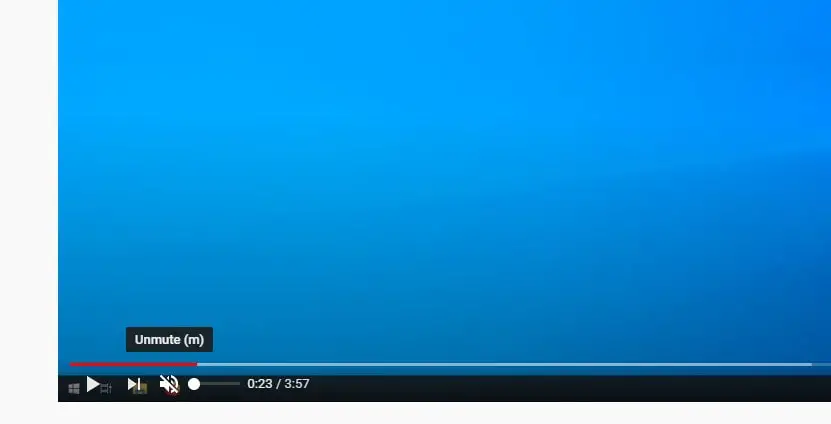
Hasonlóképpen, ha a számítógép rendszerének hangerejét a legalacsonyabb szintre állítja le, vagy külső hangszórókat használ, amelyek ki vannak kapcsolva vagy el vannak némítva, előfordulhat, hogy nem tapasztal hangproblémákat.Ellenőrizze a rendszer hangját,
Ha külső térhatású vagy hangszórórendszert használ, ellenőrizze az eszköz hangerejét, és állítsa be azokat, valamint ellenőrizze a hangsugárzók csatlakozásait is.
Most pedig nézzük meg, hogyan lehet megoldani a YouTube hang nélküli problémáját.
Növelje a hangerőt a keverőben
- Kattintson a jobb gombbal a hang ikonra a tálcán, majd kattintson a Megnyitás parancsratérfogati keverő
- Itt az Alkalmazások részben láthatja az egyes alkalmazások mennyiségét.
- Ellenőrizze, hogy a Chrome böngésző megjelenik-e ebben a listában.
- És ügyeljen arra, hogy a hangerő csúszkát egészen a tetejéig húzza.Növeli a hangerőt.
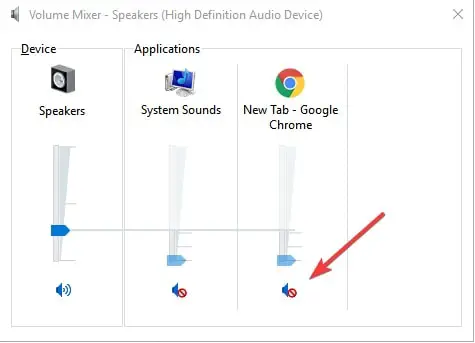
Ellenőrizze a rendszer hangját
Ellenőrizzük, hogy a rendszerhang megfelelően működik-e.csináld ezt
- Kattintson a jobb gombbal a hang ikonra a tálcán, és válassza a Hang lehetőséget
- Kattintson a Teszt gombra itt.Ha nincs hang, ellenőrizze a rendszerbeállításokat.
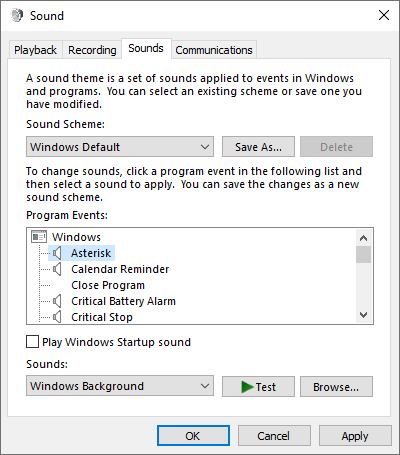
Futtassa az audio hibaelhárítót
A Windows 10 beépített hanghibaelhárítóval rendelkezik, amellyel megoldhatja a problémát.Futtassa a Now Playing Audio hibaelhárítót, és hagyja, hogy a Windows automatikusan megoldja a problémát.
- Nyomja meg a Windows + X gombot, és válassza a Beállítások lehetőséget,
- Kattintson a Frissítés és biztonság, majd a Hibaelhárítás elemre,
- Ezután kattintson a többi hibaelhárítási hivatkozásra
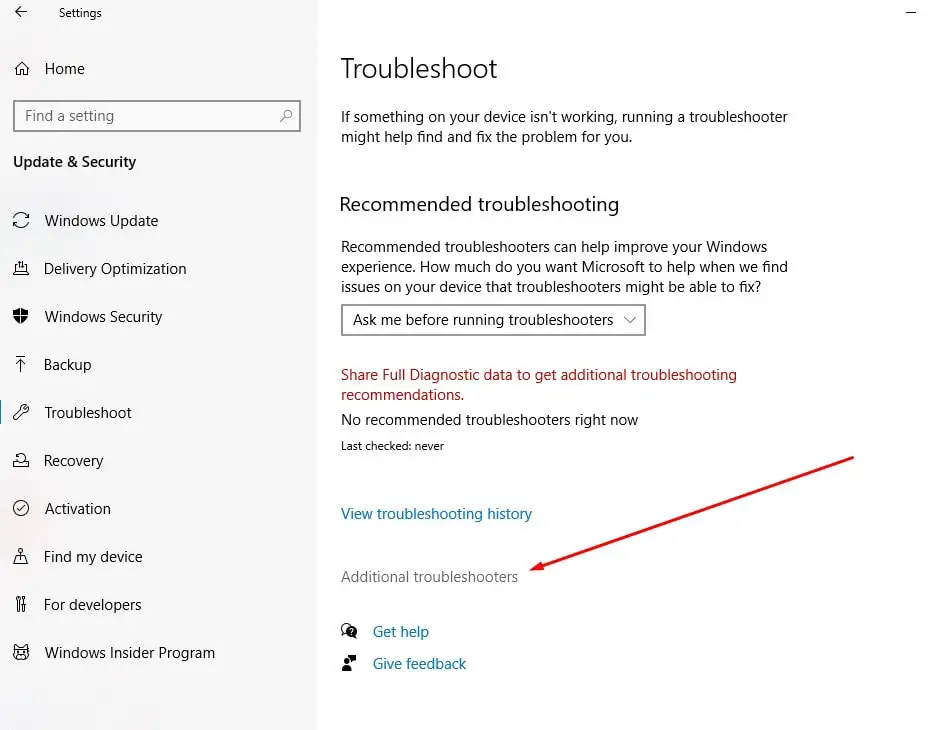
- Keresse meg és válassza a Hang lejátszása lehetőséget, majd kattintson a Hibaelhárító futtatása lehetőségre,
- Várja meg, amíg észleli a problémát, és segít a megoldásában.
- A diagnosztikai folyamat befejezése után indítsa újra a számítógépet, és ellenőrizze, hogy nincs-e több hang, nincs-e hangprobléma a YouTube-on.
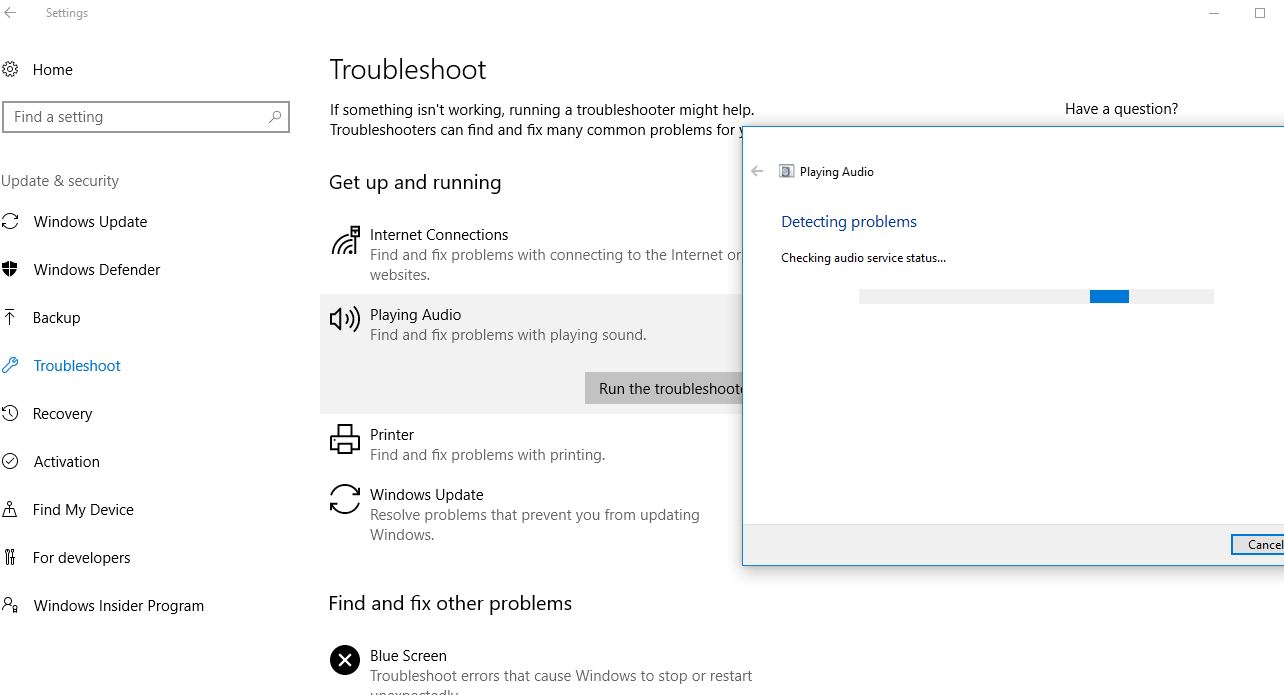
Frissítse a hangkártya illesztőprogramjait
Ha nincs hangprobléma Windows 10 rendszerű számítógépén, előfordulhat, hogy egy régi hangkártya-illesztőprogram van telepítve a számítógépére.A hangkártya illesztőprogramjainak frissítése pedig megoldhatja a hang nélkül jelentkező problémát.
- Nyomja meg a Windows billentyűt + X, és válassza az Eszközkezelő lehetőséget,
- Ez megjeleníti a számítógépre telepített összes illesztőprogram listáját,
- Görgessen le a "Hang-, videó- és játékvezérlő” és kitágul,
- Kattintson a jobb gombbal a jelenlegi hangrendszerként használni kívánt illesztőprogramra, majd kattintson az Illesztőprogram frissítése lehetőségre.
- A rendszer kérni fogja"Hogyan keresel illesztőprogramokat?"Kattintson az Opciók gombra"A frissített illesztőprogramok automatikus keresése”.hogy a Windows Update letölthesse és telepítse a legújabb audio-illesztőprogramokat eszközére.
- Ha elkészült, indítsa újra a számítógépet, és ellenőrizze, hogy a hangvezérlő frissítése megoldotta-e a problémát
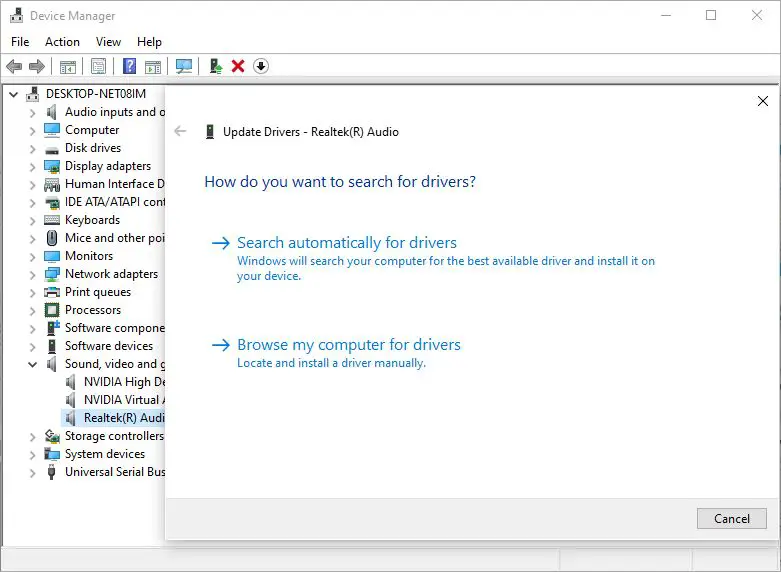
Ezenkívül töltse le a legújabb audio-illesztőprogramot az eszköz gyártójának webhelyéről, és telepítse a számítógépére.
Ellenőrizze a böngészővel kapcsolatos problémákat
Vezetnincs hang a youtube-onEgy másik gyakori okValószínűleg az Ön webböngészője.Ha böngészője nincs frissítve a legújabb verzióra, előfordulhat, hogy ilyen hibákat tapasztalhat, próbálja meg frissíteni a böngészőt, és ellenőrizze, hogy a hangtalanság probléma megoldódott-e.
Az összes gyorsítótár és ideiglenes fájl törlése a Chrome-on, valamint a Chrome-bővítmény letiltása segíthet a probléma megoldásában.
Megpróbálhatja egy másik webböngészőben is lejátszani a videót, hogy ellenőrizze, a probléma a böngészővel van-e.Ha igen, érdemes megfontolni a webböngésző alaphelyzetbe állítását vagy újratelepítését.
youtube videó lejátszása inkognitóablakban
Nyisson meg egy új inkognitóablakot, és próbáljon meg lejátszani benne egy YouTube-videót, hogy segítsen megállapítani, hogy a böngészővel kapcsolatos probléma (például túl sok gyorsítótárazott fájl) okozza-e a hang hiányát a YouTube-on.
- Nyissa meg a Chrome böngészőt,
- Most nyomja meg a Ctrl + Shift + N billentyűkódot a Chrome inkognitóablakának megnyitásához,
- Alternatív megoldásként kattintson a jobb felső sarokban lévő három pontra, és válassza az „Új inkognitóablak megnyitása” lehetőséget.
- Látogassa meg a youtube.com webhelyet, és játssza le kedvenc videóit.
Frissítse a Flash Playert
Az Adobe Flash Player eltávolítása és újratelepítése sok Windows-felhasználónál működött, akiknek ugyanaz volt a problémája, mint Ön.
Ezek a megoldások segítenek megoldani a YouTube hang nélküli problémáját a Windows 10/11 rendszeren?Tudassa velünk az alábbi megjegyzésekben.
YouTube No Sound GYIK
Ennek oka lehet, hogy az eszköz hangja el van némítva, magának a videónak nincs hangja, vagy a lejátszó hangereje 0-ra van állítva.Kérjük, először ellenőrizze, hogy a készülék hangja normálisan lejátssza-e más alkalmazások hangjait, és állítsa be a hangerőt megfelelően.
Kérjük, indítsa újra eszközét, és nyissa meg újra a YouTube alkalmazást.Ha a probléma továbbra is fennáll, előfordulhat, hogy frissítenie kell YouTube-alkalmazását vagy böngészőjét a legújabb verzióra.
Előfordulhat, hogy ellenőriznie kell a böngésző beállításait, hogy be van-e kapcsolva a "némítás funkció" vagy a "video automatikus lejátszási funkciója".Ezen beállítások megfelelő módosítása megoldja a problémát.

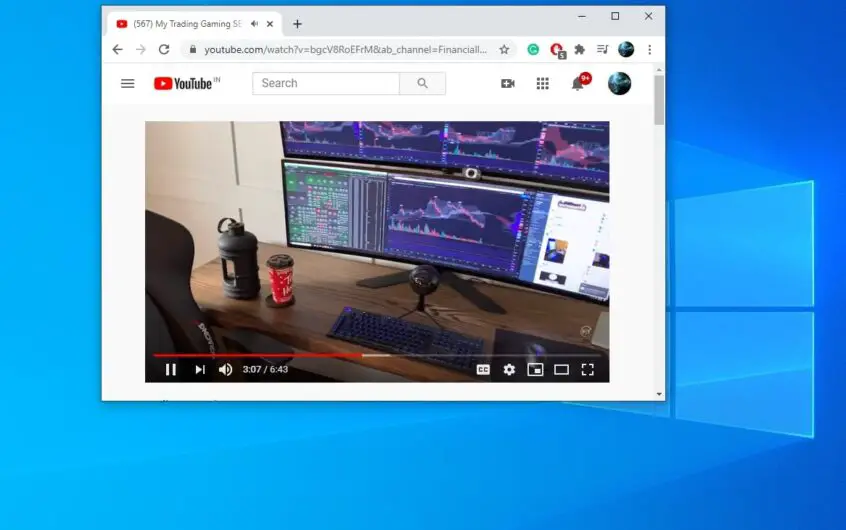




![[Javítva] A Microsoft Store nem tud letölteni alkalmazásokat és játékokat](https://oktechmasters.org/wp-content/uploads/2022/03/30606-Fix-Cant-Download-from-Microsoft-Store.jpg)
![[Javítva] A Microsoft Store nem tud letölteni és telepíteni alkalmazásokat](https://oktechmasters.org/wp-content/uploads/2022/03/30555-Fix-Microsoft-Store-Not-Installing-Apps.jpg)
